Amazon Music Unlimitedの解約方法と解約できないときの対処法


Amazonの音楽聴き放題サービス「Amazon Music Unlimited」の解約方法と解約できないときの対処法についてです。
Amazon Music Unlimitedではユーザーへのサービスの一環として30日間の無料体験を用意しています。
これは初回登録の利用開始日から30日間以内はAmazon Music Unlimitedのすべての機能を無料でお試し体験できるサービスです。
30日間以内であれば簡単な手順で解約することができるので、気軽にAmazon Music Unlimitedを利用できますし、お試ししたうえで有料会員として更新できるので無駄がありません。
解約する前の注意点
解約にあたっていくつか注意点がありますのでご紹介します。解約の際の参考になさってください。■無料体験の「30日間」は月単位ではない
Amazon Music Unlimitedはサービス利用開始日から30日間は無料というサービスなのですが、これは月初めから月末までという月単位で料金が発生するわけではありません。この点はAmazon が提供している全てのサービスと同じです。月初めから利用開始したからお得とか、月末に解約したほうが長く楽しめるということはありません。
■解約手続き後もしばらく利用できる
無料体験期間内に途中解約しても、無料期間最終日まではAmazon Music Unlimitedの機能のすべてを利用し続けることができますので、「無料体験だけでAmazon Music Unlimitedを解約したい」という場合は、忘れないように早めに解約手続きをしておきましょう。解約をうっかり忘れて料金が発生してしまったという事態を防ぐことができて安心です。
■解約後のダウンロード曲は?
Amazon Music Unlimitedを解約し無料体験が終了した後は、インストールしたアプリが使用停止になるので、ダウンロードした楽曲も聴くことはできません。しかし、データとして残ってはいるので、Amazon Music Unlimitedに再登録すればダウンロードした楽曲をまた聴くことができます。
一度解約してしまってもアプリそのものを削除しなければ、ダウンロードしたことが無駄になることはありませんので、オフラインでも再生できるよう、お気に入りの曲などをダウンロードして、無料体験期間中に様々な楽曲を楽しみましょう。
アプリを削除しなければ、登録したマイミュージックや自分で作成したプレイリストを、再登録後に解約前と同じように利用することができますよ。
Amazon Music Unlimitedの解約方法
Amazon Music Unlimitedを解約するために、Amazon Music アプリからアカウントサービスや設定を見に行っても解約のための手続きをすることはできません。解約するためには「Amazon Music の設定」ページまで行かなくてはならないのですが、スマートフォンサイトからはリンクが用意されていませんので注意が必要です。
以下の手順に沿って行えばとても簡単に解約することができますので、ぜひ参考になさってください。
1.Amazon Music Unlimitedのアカウント設定にアクセスします。
2.ログイン画面が表示されるので、「Eメールまたは携帯電話番号アカウントの番号」と「Amazonのパスワード」を入力し、「ログイン」をタップします。
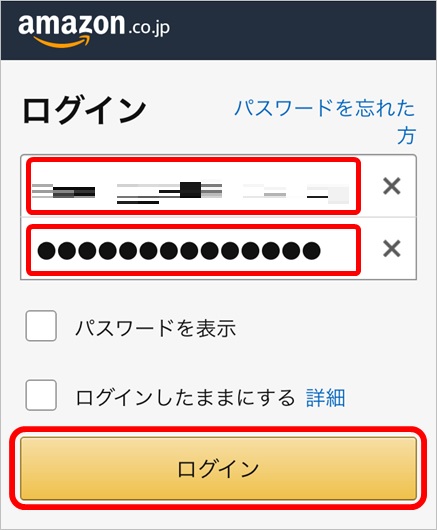
3.Amazon Music Unlimitedの設定画面が表示されます。現在登録中のプランとその料金が表示されます。
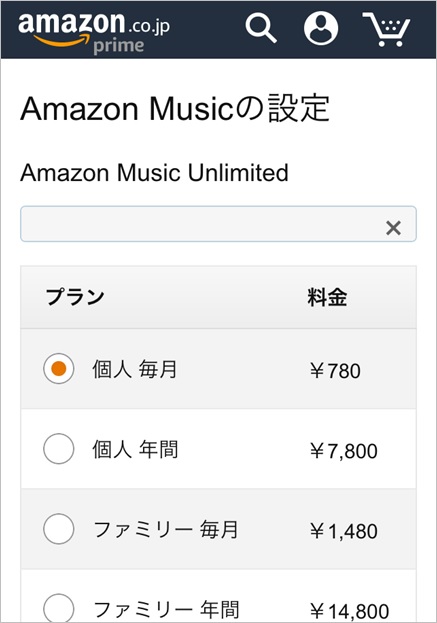
4.画面を少しスクロールして、「会員登録の更新」を表示させましょう。図では「お客様のUnlimitedは2018/11/17に¥780月額に更新されます」と確認できます。
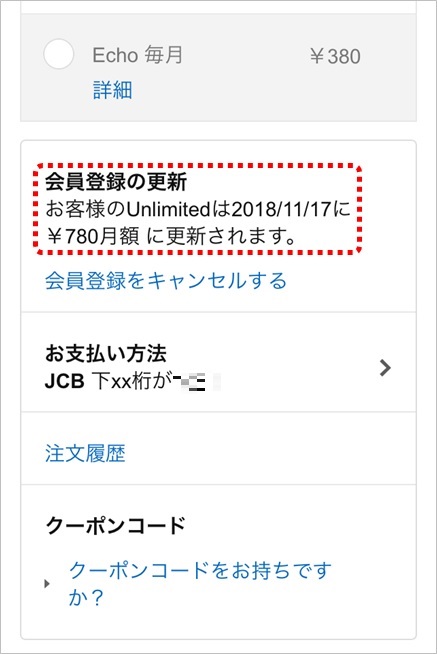
5.「会員登録の更新」の項目に「会員登録をキャンセルする」とありますので、それをタップします。
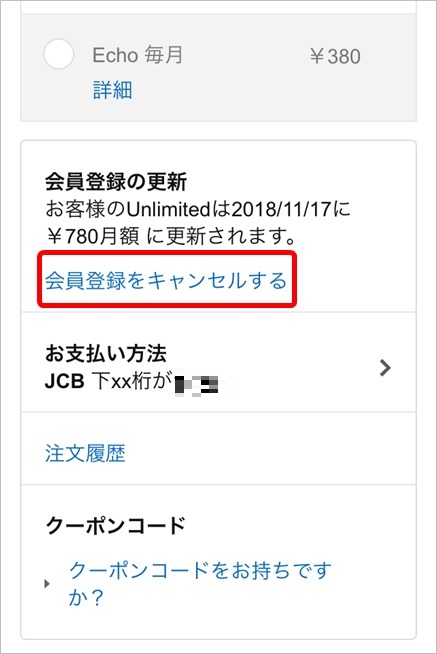
6.「会員登録のキャンセル」ダイアログボックスが表示されますので、「会員登録をキャンセルする」をタップします。
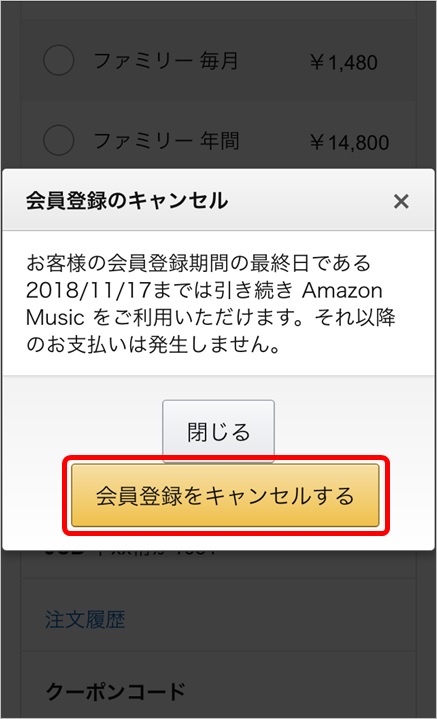
7.「会員登録の更新」の項目に「登録を継続する」と、「20XX/XX/XXにお客様のUnlimitedが失効いたします」が表示されていれば、解約作業は終了です。

解約できないときの対処法

前述の手順でなら、解約できないということはほぼないと思いますが、もしどうしても上手くいかない場合はスマートフォンのブラウザで開いたAmazonのページを、パソコン表示にすることでも解約することができます。
1.ブラウザでAmazonのトップページを表示させます。
2.ログイン画面が表示されるので、「Eメールまたは携帯電話番号アカウントの番号」と「Amazonのパスワード」を入力し、「ログイン」をタップします。
3.画面を一番下までスクロールして、「Amazon PC サイト」をタップします。
4.画面上部の「アカウント&リスト」をタップし、アカウントサービスをタップします。
5.「デジタルコンテンツとデバイス」から「Amazon Music の設定」をタップします。
6.Amazon Music Unlimitedの設定画面が表示されます。
7.画面を少しスクロールして、「会員登録の更新」を表示させましょう。「お客様のUnlimitedは20XX/XX/XXに¥780月額に更新されます」と確認できます。
8.「会員登録の更新」の項目に「会員登録をキャンセルする」とありますので、それをタップします。
9.「会員登録のキャンセル」ダイアログボックスが表示されますので、「会員登録をキャンセルする」をタップします。
10.「会員登録の更新」の項目に「登録を継続する」と、「20XX/XX/XXにお客様のUnlimitedが失効いたします」が表示されていれば、解約作業は終了です。
会員登録はスマートフォンからも容易にできるのですが、解約はスマートフォン表示画面のままではできない、という点がちょっと面倒で残念です。
しかし、いずれ対応される可能性が高いので、それまではAmazon Music Unlimitedの設定リンクから解約手続きを行ってください。
Amazon Music Unlimitedでは、解約と同時にサービスが停止してしまうことはなく、無料体験登録最終日までは何度でも解約・継続手続きが可能です。
この点はAmazonの良心的なところと言えます。解約手続きが無事にできるか不安な方は、最終日までに一通り解約手続きをしてみるのも良いでしょう。
関連:iPhoneでAmazonのスマホ表示とPC表示を切り替える方法!戻らない時の対処法も
関連記事
| 当サイトで人気のセールランキング | |||
| サービス名 | 特徴 | ||
| Amazonタイムセール | 曜日別に24時間毎日開催されているAmazonで一番人気のセール | ||
| 楽天スーパーセール | 3ヶ月に1回のペースで開催される日本最大のネットセール | ||
| Amazonプライム | メリットが多いAmazonの会員サービス | ||
| Prime Student | 当日お急ぎ便・お届け日時指定便が使い放題などメリット多数の学割サービス | ||
| 楽天のクーポン | 毎日いずれかのクーポンを獲得可能!楽天のクーポンサービス | ||
| 今日のピックアップ記事 | ||||
 【500ポイント付与】招待コードはどこ?メルカリに招待してもらう方法 【500ポイント付与】招待コードはどこ?メルカリに招待してもらう方法 |
-150x150.png) 【100ポイント付与】招待コードとは?フリルに招待してもらう方法 【100ポイント付与】招待コードとは?フリルに招待してもらう方法 |
 【裏技】Amazonで90%オフの激安商品を探す方法 【裏技】Amazonで90%オフの激安商品を探す方法 |
 【お得】Amazonプライムに入会するメリットを徹底解説 【お得】Amazonプライムに入会するメリットを徹底解説 |
 【お得】Amazonコインとは?何に使えるのか使い道を徹底解説 【お得】Amazonコインとは?何に使えるのか使い道を徹底解説 |

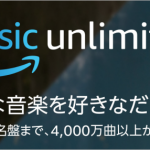 Amazon Music Unlimitedのクーポンコードの入手方法と使い方
Amazon Music Unlimitedのクーポンコードの入手方法と使い方 Amazonでコンビニ支払いを利用する方法!注文から商品到着までを完全網羅
Amazonでコンビニ支払いを利用する方法!注文から商品到着までを完全網羅 Amazonでワンクリック購入した商品のキャンセル方法と反映確認のやり方
Amazonでワンクリック購入した商品のキャンセル方法と反映確認のやり方